iPhoneは、個人情報が漏洩されないような設計にはなっているが、それでも100%安全と言うことは出来ない。
例えば、通知センターやウィジェット、或いはSiriなどについては、ロック画面からロックを解除しなくても呼び出すことが出来るようになっている。
そういった機能は、自分が普段使用する分には非常に便利ではあるのだが、その反面、他人に悪用されれば、ロック画面のロックを解除するまでもなく、Siriやウィジェットを呼び出され、自分の名前やスケジュールなどの個人情報を盗み見られてしまう恐れがあるという事を知っておこう。
又パスコードについても、数字4桁や6桁で設定している場合は、強いセキュリティ対策を行っているとは言えない。
普段何気なく使っているそのiPhone、セキュリティ面においては非常にリスクのある危険な状態かもしれない。
そこで今回は、個人情報漏洩を防ぐためにも、最低限知っておいてもらいたいiPhoneのセキュリティ対策に関する設定をいくつか紹介していくので、是非最後まで目を通して頂き、自分に合った設定を行ってほしい。
iPhoneの標準機能で出来る5つの設定をチェック
1.ロック中のアクセス許可
iPhoneは、画面ロック中にアクセス出来る機能を制限することが可能となっている。
ロック画面中のアクセス許可をオフにした機能については、自分以外の誰かがロック画面からアクセスする事が出来なくなる。
全ての機能をオフにすればセキュリティ対策としては強化されるが、その反面、利便性が低下してしまう。なので、どの機能をオフにするかは、一度実際に試して使い勝手を確認してから判断するようにするといいだろう。
『設定』⇒『FaceIDとパスコード』の『ロック中にアクセスを許可』の箇所で設定を変更することが可能。
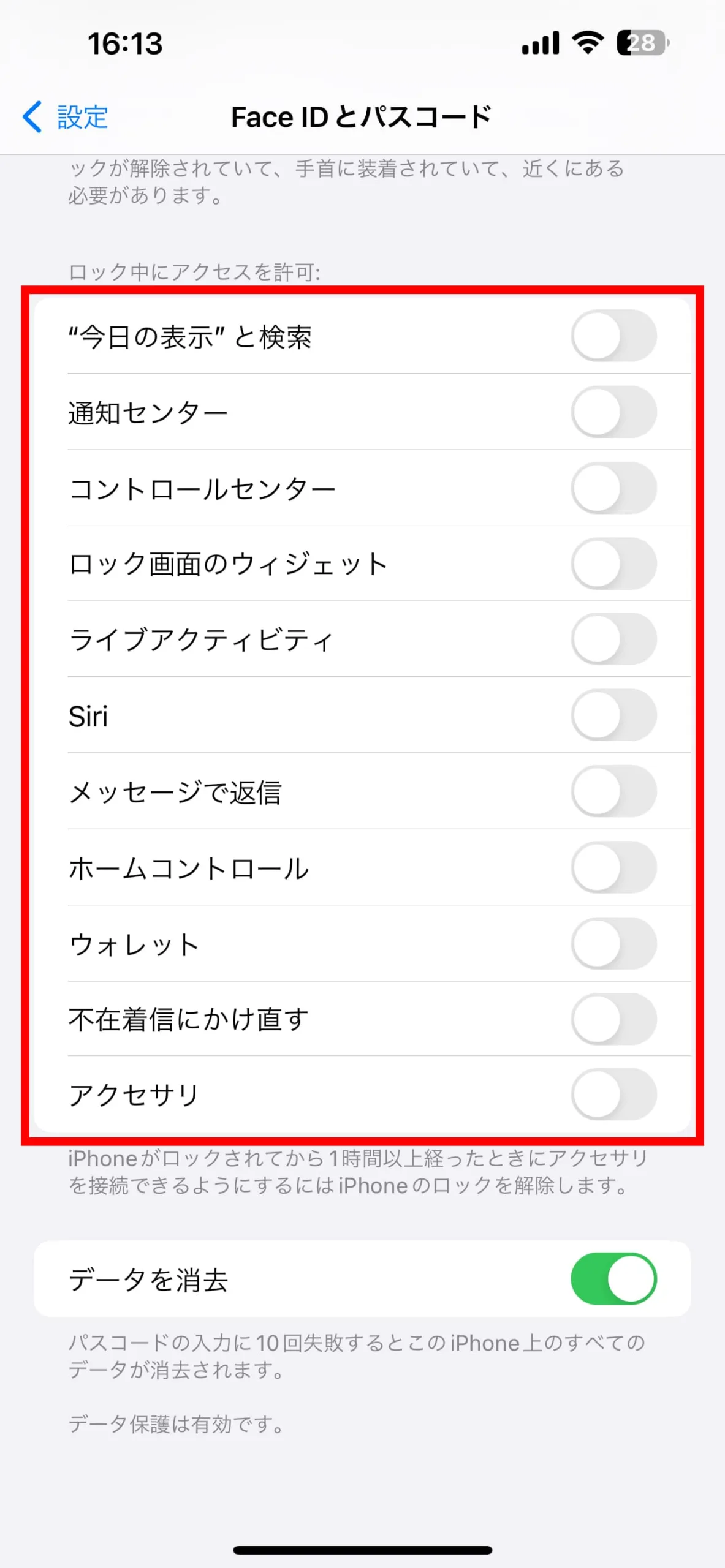
2.Siriの設定
Siriは便利な機能ではあるが、個人情報漏洩の危険性もあるという事を知っておこう。
実は、『設定』⇒『連絡先』の『自分の情報』に自分の連絡先を設定していると、ロック画面から自分以外の誰かがSiriを呼び出し、『私は誰?』と聞く事で、自分の名前を知られてしまう恐れがあるのだ。
(自分の連絡先の設定について詳しくは「iPhoneのマイカードが勝手に消えたり違う人になってたら今すぐ設定し直そう」を参照)

これを防ぐには、1.で紹介した『ロック中にアクセスを許可』内でSiriの項目をオフにしているならOK。だが、そうでない場合は、以下の設定をチェックしておこう。
『設定』⇒『Siriと検索』で、『Siriに頼む』の箇所で、『ロック中にSiriを許可』をオフにすれば、第三者がロック画面中にSiriを呼び出すことは出来なくなる。
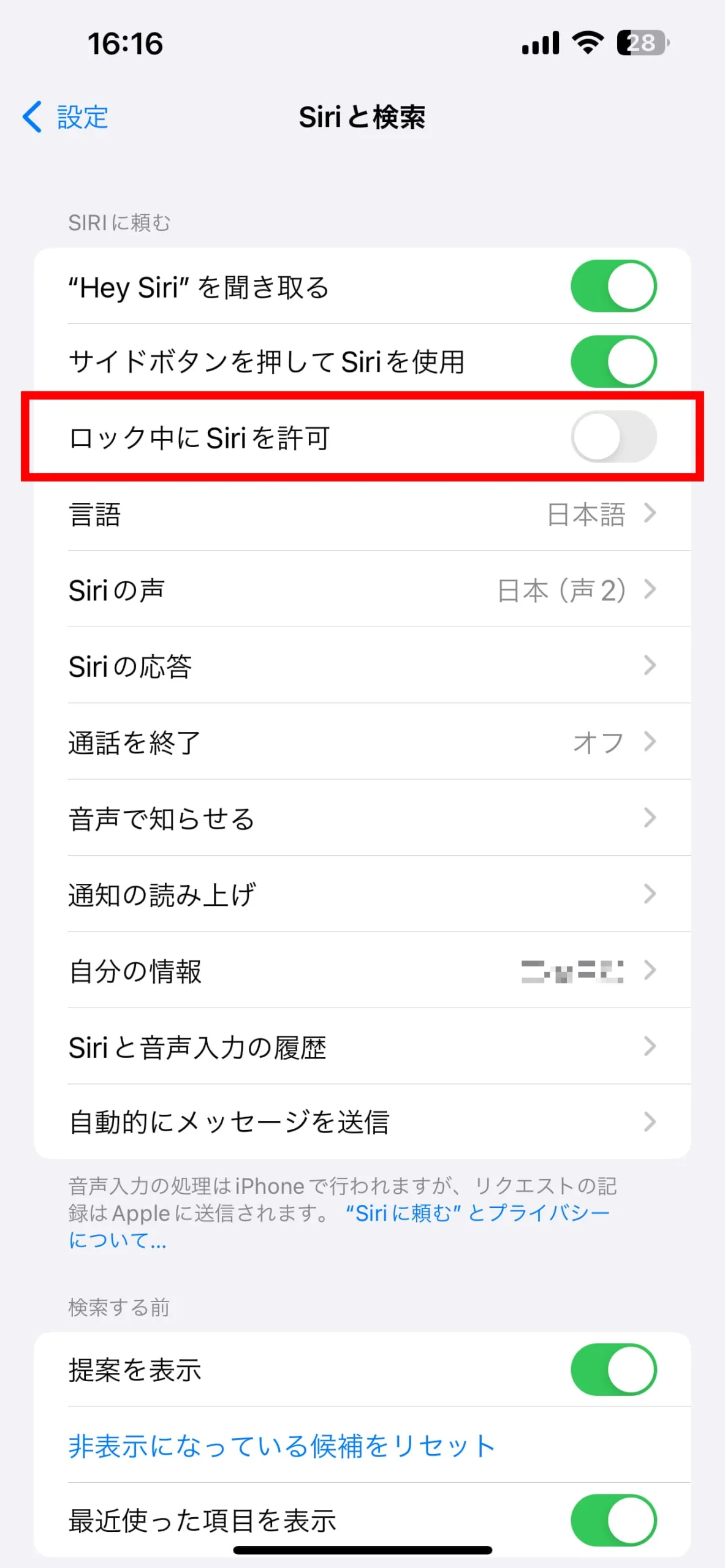
因みに『ロック中にSiriを許可』がオンになっていても、『サイドボタンを押してSiriを使用』がオフになっていれば、自分の声にしかSiriが反応しないので、全てをオンにしている場合に比べて安全性はかなり向上する。
しかし、今やAIの発達により、自分の声が使われる次世代型のオレオレ詐欺も出てきているようなので、安全第一としたいならば、『ロック中にSiriを許可』をオフにしておくのがいいだろう。
3.通知の設定
設定によっては、アプリの通知内容を他人に盗み見られる可能性がある。
アプリの通知を、ロック画面でブレビュー表示するように設定していると、通知内容を自分以外の誰かに見られてしまうかもしれない。
安全性を向上させる設定としては以下の通り。
まず通知自体をロック画面に表示させないようにするには、『ロック画面』のチェックを外しておこう。
ロック画面中でも通知は表示したい、しかし内容は表示しないようにしたい、という場合には、『ロック画面』のチェックはオンにして、『ブレビュー表示』を「しない」にしておけばよい。
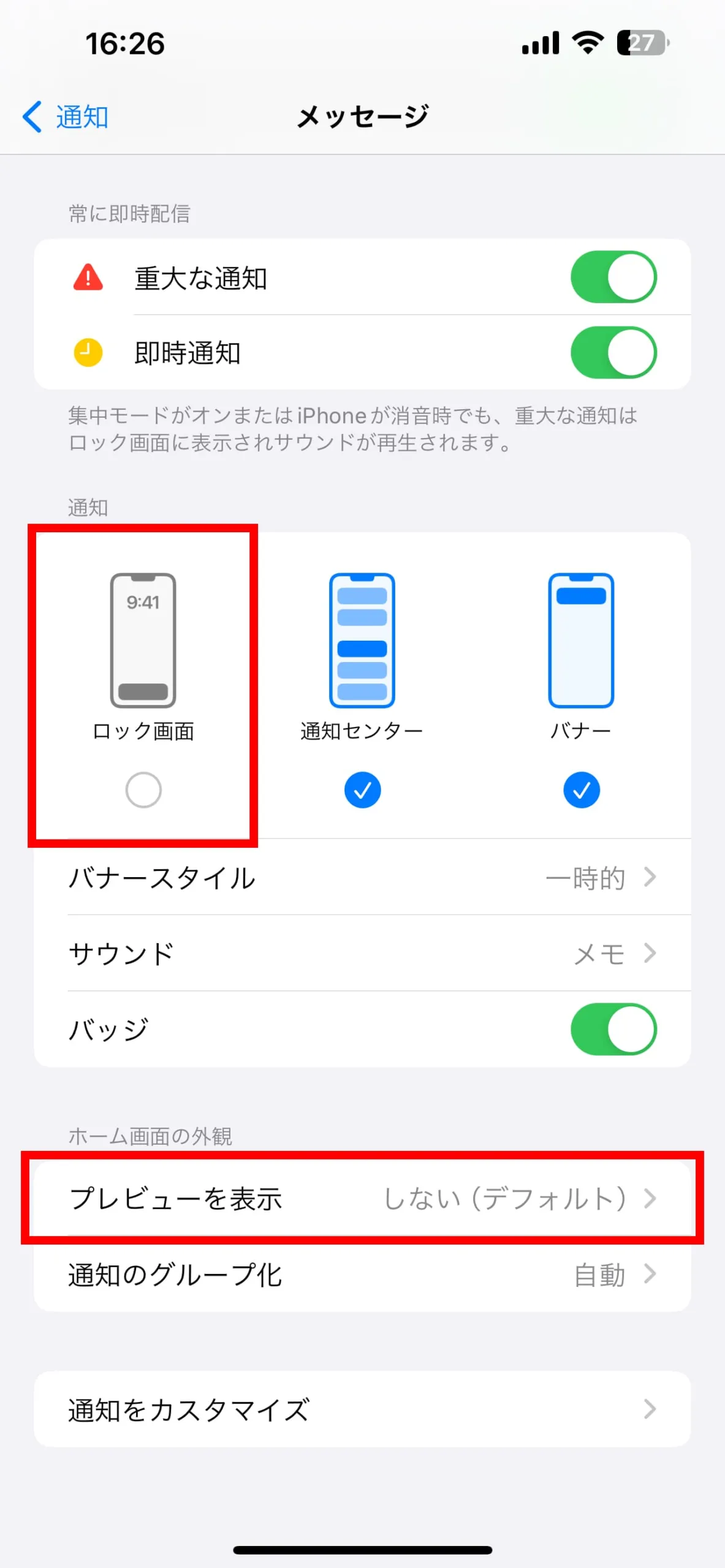
4.iPhoneの名前を確認
iPhoneの名前は、デフォルトでは機種名になっているが、自分の名前(特に本名)に変更している場合、AirDropに表示されてしまうので注意が必要。
AirDropは、設定によるが、自分以外の誰かがロック画面からコントロールセンターを呼び出して、受信設定をしてしまえば、自分のデバイスにiPhoneの名前を表示させることが出来る。
(コントロールセンターについて詳しくは「コントロールセンターを自分好みに!iPhoneでの出し方と設定&カスタマイズ方法」を参照)

自分の名前を他人に知られたくなければ、iPhoneの名前はデフォルトのまま機種名にしておくか、なにか別の名前を付けておこう。
iPhoneの名前は、『設定』⇒『一般』⇒『情報』の『名前』で確認、変更する事が出来る。
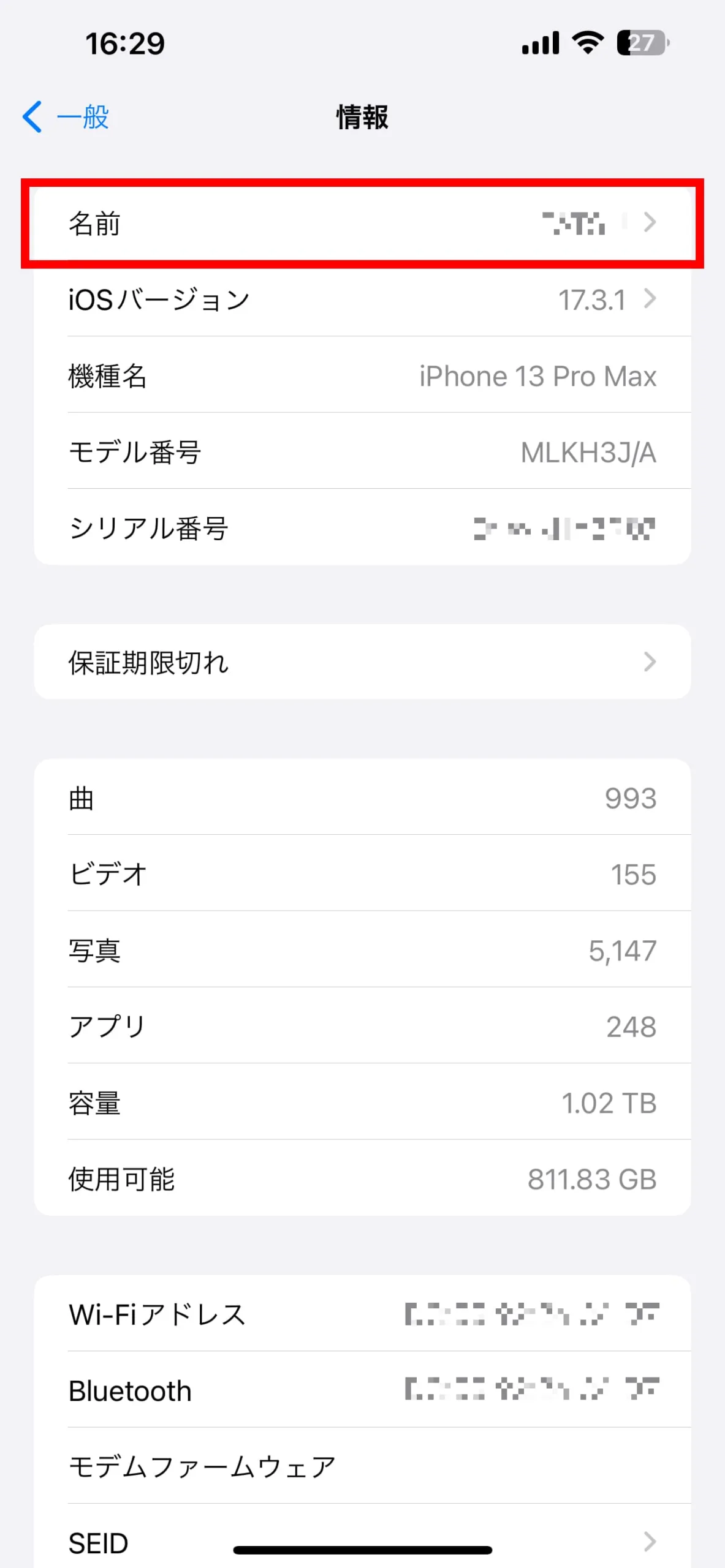
4.パスコードの設定
数字4桁や6桁で設定しているパスコードは、他人が見ても桁数と数字のみであるという事が分かってしまい、推測されやすくセキュリティ面で不安がある。
安全第一であれば、英数字で推測されにくい強固なパスワードに変更しておこう。
パスコードの変更手順は以下の通り。
『設定』⇒『FaceIDとパスコード』から『パスコードを変更』をタップし、一度現在のパスコードを入力したら、次画面で『パスコードオプション』をタップして、『カスタムの英数字コード』を選択して設定しよう。
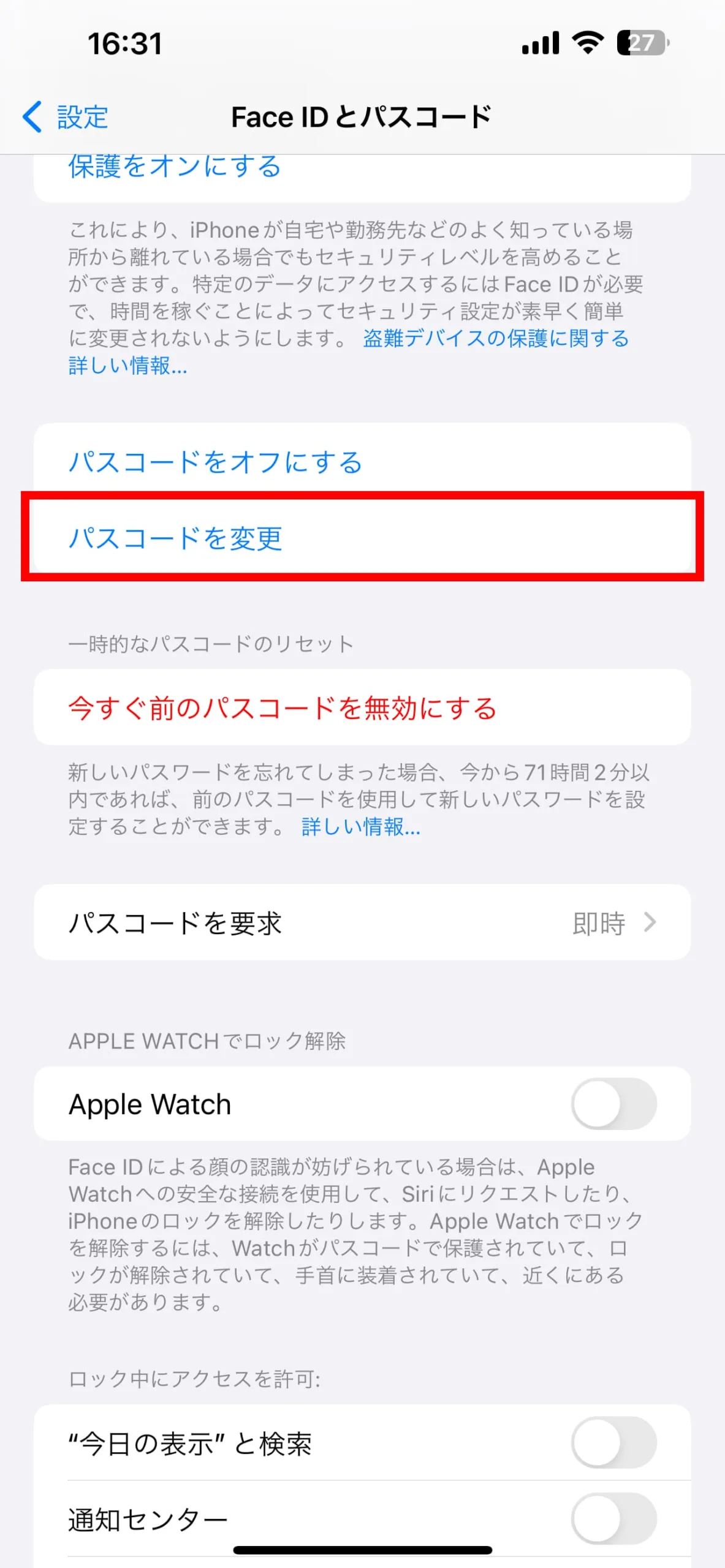

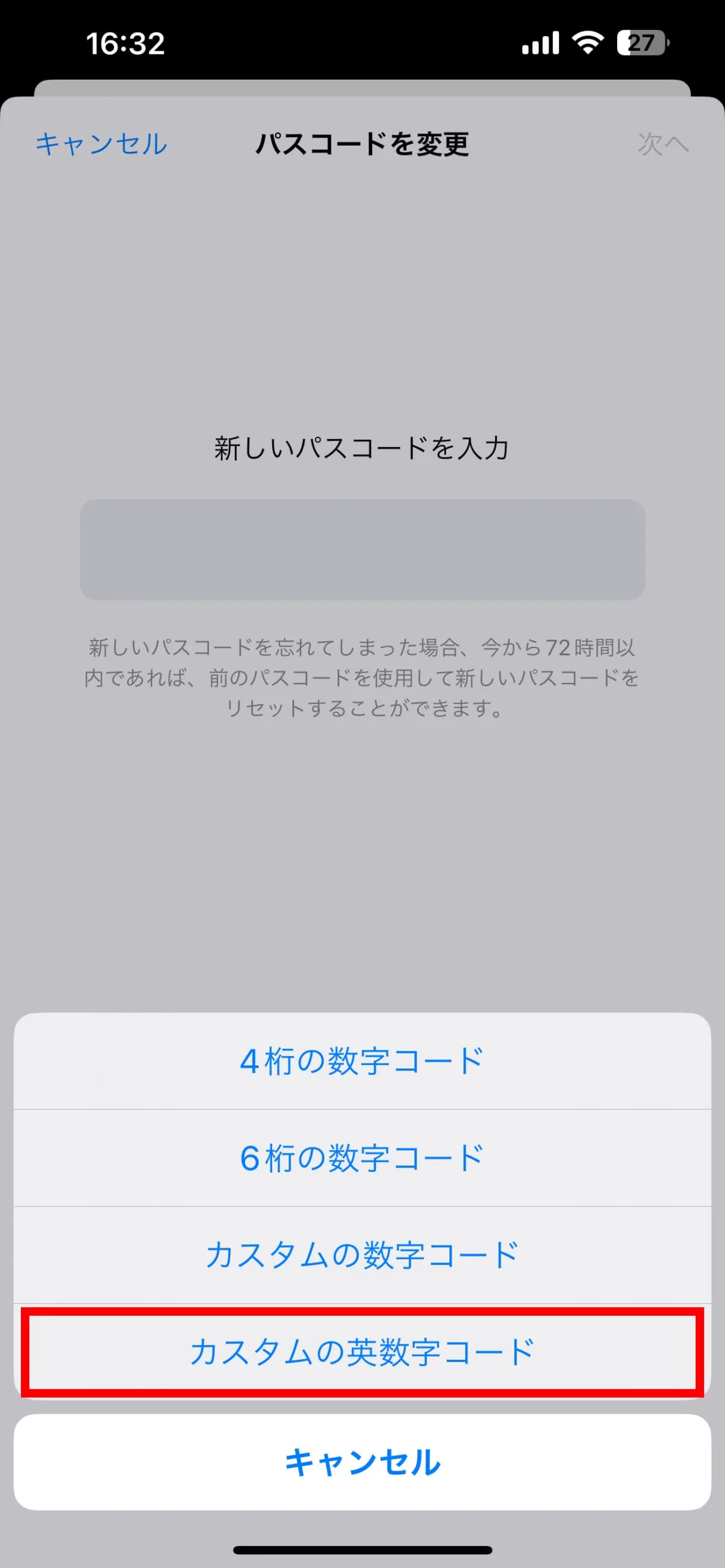
これだけでセキュリティ面での安全性が高まるだろう。
5.自動ロックの時間設定
iPhoneのロックを解除している状態で、そのままうっかり放置してしまった場合、誰かに中を盗み見られてしまう危険性がある。
なので、うっかり放置の対策として、iPhoneが自動でロックを掛けてくれる時間の設定を見直そう。
『設定』⇒『画面表示と明るさ』から『自動ロック』を選択。
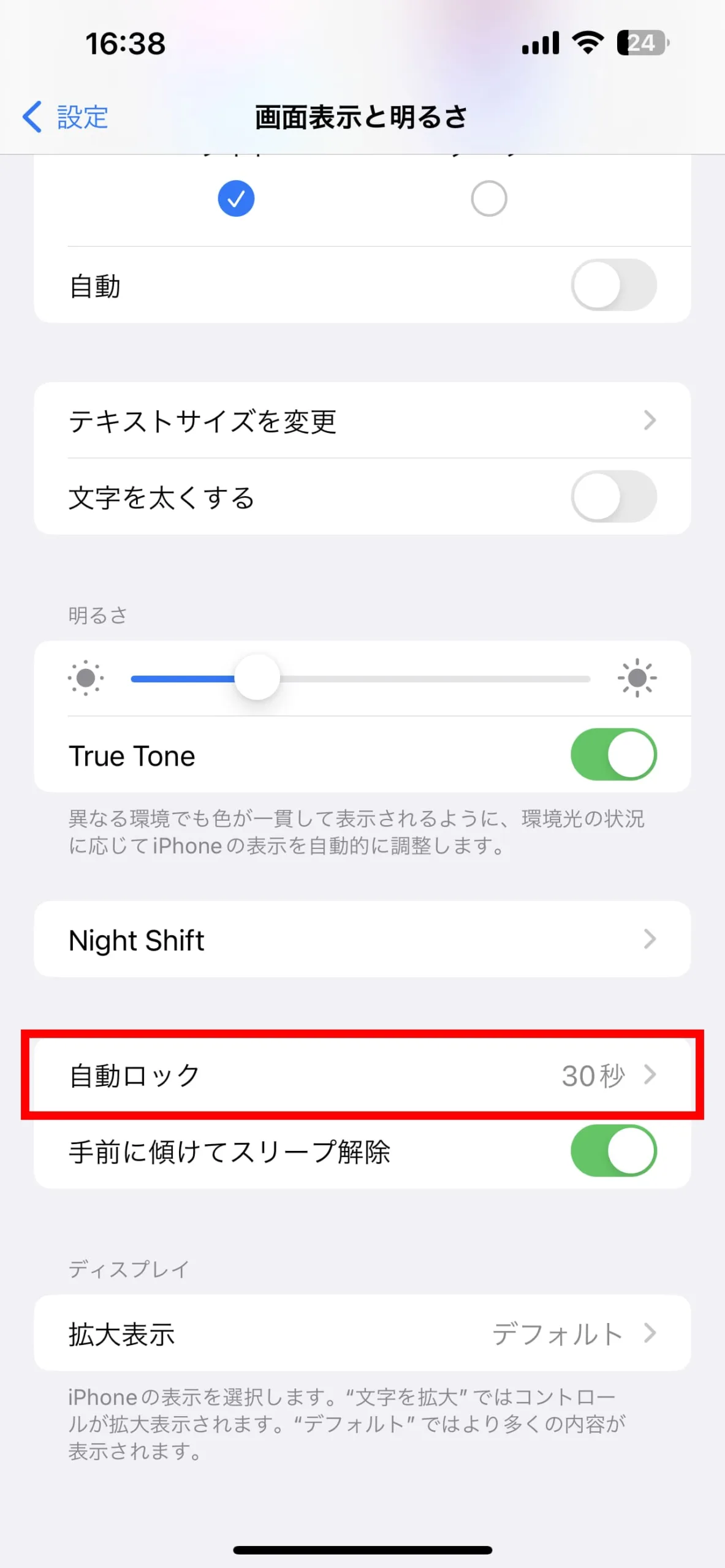
自動ロックの時間設定は最短で30秒から。
安全性を第一に考えるなら、ここは30秒に設定しておくのが良いだろう。
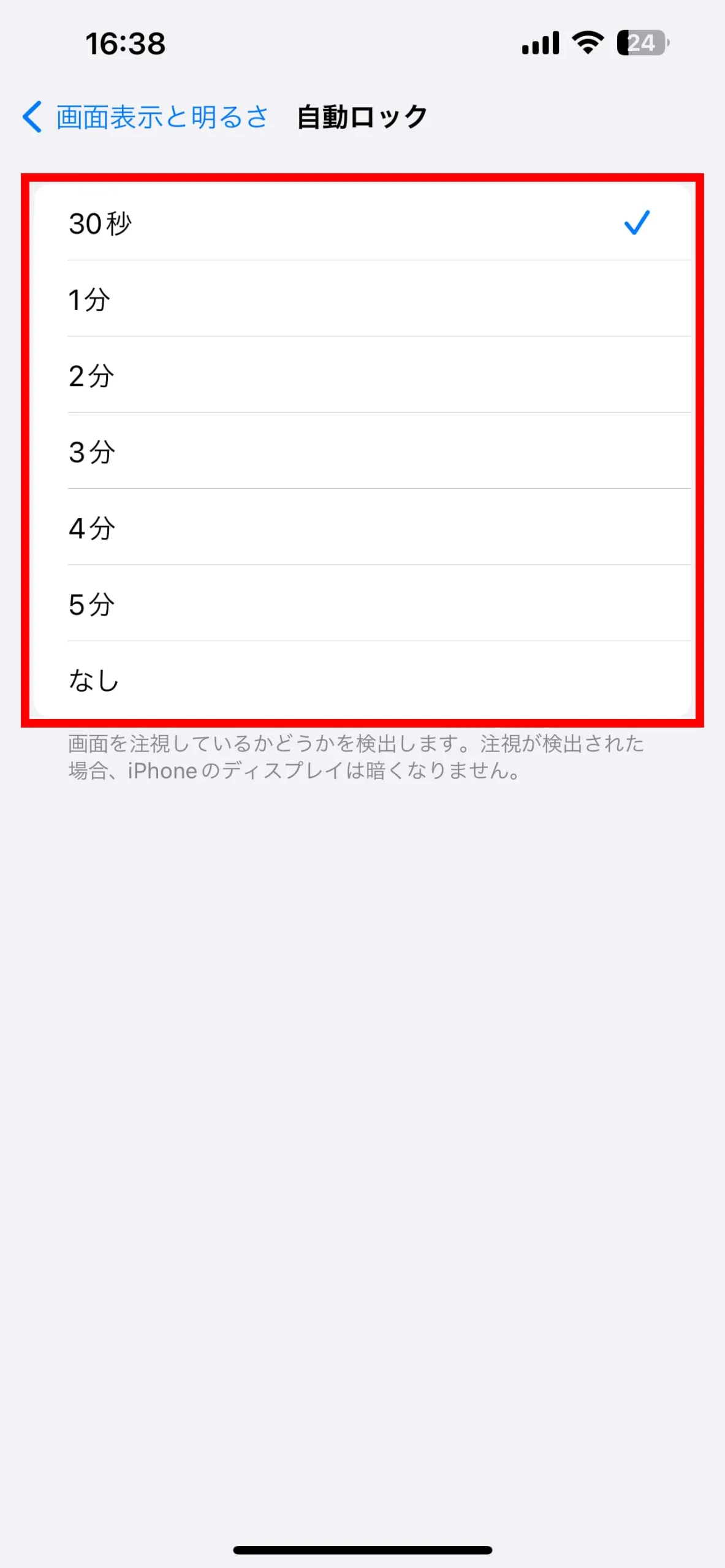
まとめ
今回は、個人情報漏洩を防ぐためにも知っておいてもらいたい、iPhoneの標準設定で出来るセキュリティ強化の設定5つを紹介したがいかがだっただろうか?
今回紹介した設定を全て行えばiPhoneのセキュリティ面での安全性を強化する事が出来る。しかしその反面、利便性においては低下してしまうだろう。
なので、それぞれの設定を実際に試してみて、安全性と利便性のバランスを考え、自分に合った設定をしてもらいたい。




コメント